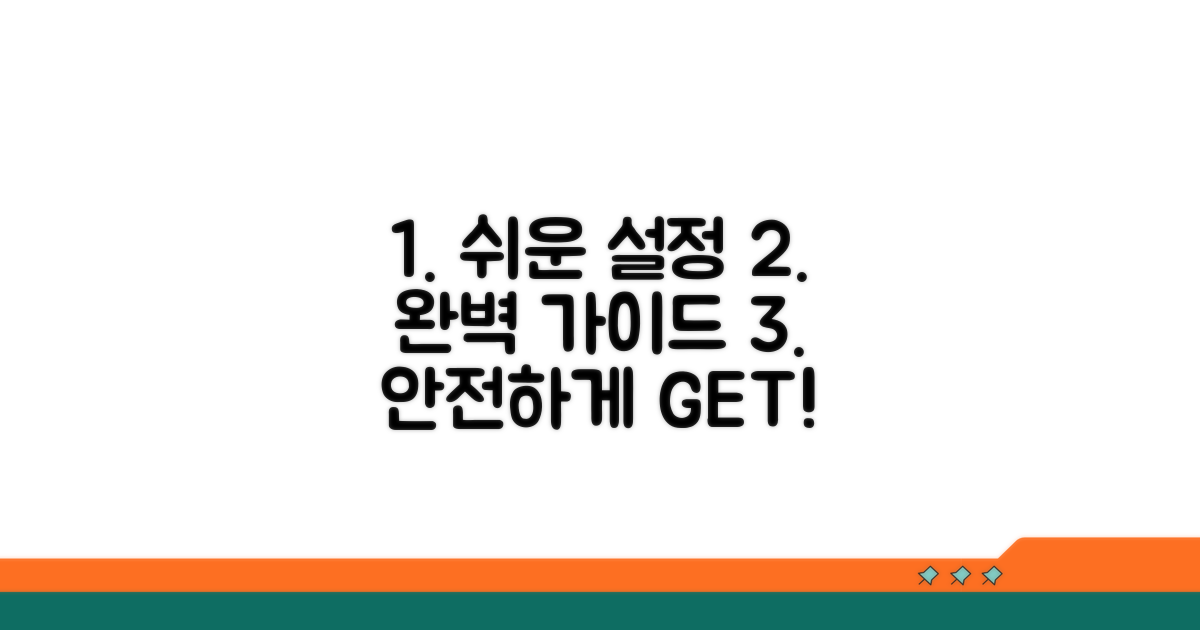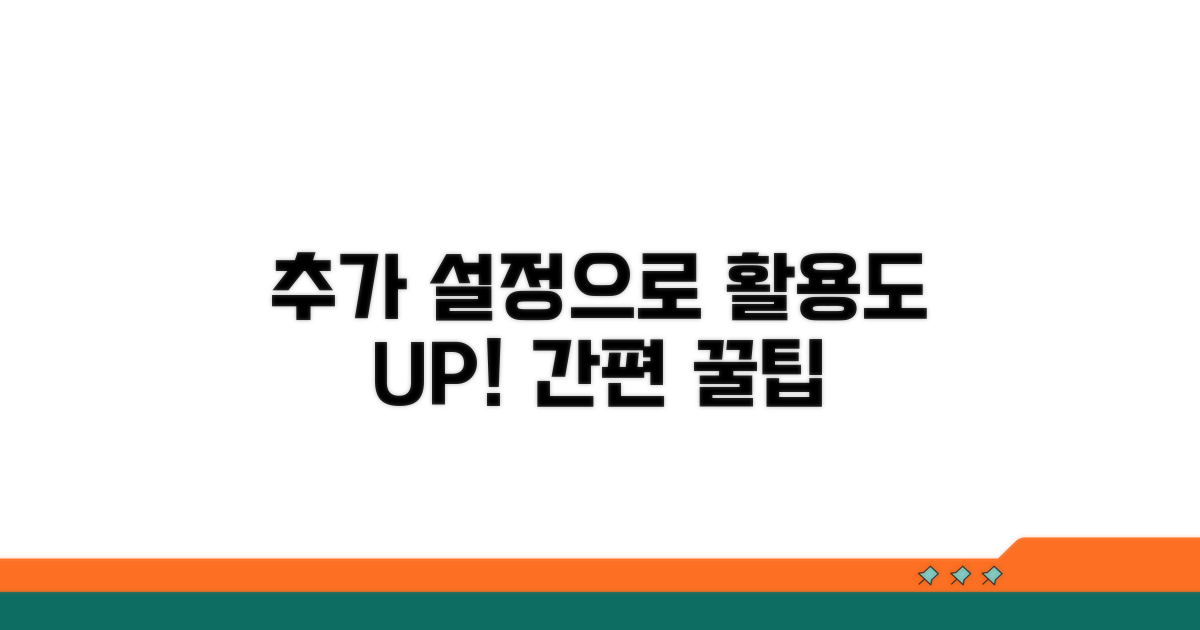원격으로 컴퓨터 전원 켜기, WOL 원격 부팅 설정 방법이 궁금하셨죠? 이제 집이나 사무실 밖에서도 간편하게 내 컴퓨터를 켜고 관리할 수 있습니다.
복잡하게 느껴질 수 있는 설정 과정 때문에 망설였다면, 이 글에서 쉽고 명확하게 설명해 드릴게요.
차근차근 따라 하기만 하면 누구든 성공적으로 WOL 원격 부팅 설정을 마칠 수 있을 거예요. 시간과 공간의 제약 없이 컴퓨터를 활용하는 편리함을 경험해보세요!
WOL 원격 부팅 기본 개념 이해
컴퓨터가 멀리 떨어져 있을 때, 전원을 켜고 싶으신가요? ‘WOL(Wake-On-LAN)’이라는 기술을 활용하면 가능합니다. 이 기술의 기본 개념과 핵심 조건을 알아보겠습니다.
WOL은 ‘네트워크 카드를 이용해 원격으로 컴퓨터를 켜는 기술’입니다. 네트워크 카드(LAN 카드)가 특정 신호, 즉 ‘매직 패킷’을 받으면 컴퓨터가 대기 모드에서 깨어나 작동하는 원리입니다. 예를 들어, ASUS PRIME B550M-A 메인보드의 경우, 약 10만원 내외의 가격으로 WOL 기능을 지원하는 경우가 많습니다.
이 기능을 사용하려면 몇 가지 조건이 필요합니다. 첫째, 메인보드가 WOL을 지원해야 하며, 둘째, 랜 카드의 설정이 활성화되어 있어야 합니다. 또한, 컴퓨터는 완전히 종료된 상태가 아닌, 대기 모드(S3, S4, S5) 상태로 전원이 연결되어 있어야 합니다. 최신형 그래픽카드인 NVIDIA GeForce RTX 4080의 경우, 대기전력이 20W 미만으로 WOL 사용에 적합한 편입니다.
WOL 설정은 크게 두 단계로 나눌 수 있습니다. 첫 번째는 BIOS(UEFI) 설정, 두 번째는 운영체제(Windows) 설정입니다. BIOS 설정에서는 ‘Wake on LAN’ 또는 ‘Power On by PCI/PCIe’와 같은 항목을 찾아 활성화해야 합니다. 노트북의 경우, Dell XPS 15 모델에서는 BIOS 설정 메뉴에서 이를 간편하게 조절할 수 있습니다.
운영체제 설정에서는 장치 관리자에서 네트워크 어댑터 속성에 들어가 ‘Wake on Magic Packet’ 옵션을 체크해야 합니다. 이 설정이 제대로 되지 않으면 원격으로 컴퓨터 전원 켜기가 불가능합니다. 이더넷 케이블은 CAT.5e 이상 규격을 사용하는 것이 안정적인 통신에 유리합니다.
| 단계 | 주요 설정 항목 | 필수 조건 | 참고 |
| 1단계 | BIOS/UEFI 설정 | WOL 지원 메인보드 | ‘Wake on LAN’ 활성화 |
| 2단계 | Windows 장치 관리자 | 네트워크 어댑터 | ‘Wake on Magic Packet’ 활성화 |
WOL 기능을 활용하면 집이나 사무실에 없어도 컴퓨터에 접속할 수 있어 편리합니다. 예를 들어, 퇴근길에 컴퓨터를 켜두면 집에 도착해서 바로 작업을 시작할 수 있습니다. 또한, 공유기에서 포트 포워딩 설정을 통해 외부 네트워크에서도 WOL 신호를 보낼 수 있도록 구성할 수 있습니다. 라우터 브랜드인 ASUS RT-AX86U 모델의 경우, DDNS 설정과 함께 WOL 기능을 지원하여 유용합니다.
주의: WOL 기능은 컴퓨터의 전원이 완전히 차단되지 않은 상태에서만 작동합니다. 따라서 컴퓨터를 사용할 때마다 완전히 종료하기보다는 절전 모드를 활용하는 것이 좋습니다.
안전하고 쉬운 설정 방법 완벽 가이드
원격으로 컴퓨터 전원 켜기, 즉 WOL 원격 부팅 설정을 위한 심화 단계와 실질적인 팁을 제공합니다. 각 설정 과정은 보통 10-15분 정도 소요되며, BIOS 설정 시에는 시스템 전원을 차단해야 하므로 주의가 필요합니다.
먼저 컴퓨터 BIOS 또는 UEFI 설정에 진입해야 합니다. 제조사마다 진입 키(Del, F2, F10 등)가 다르니 참고하세요. ‘Power Management’ 또는 ‘Advanced’ 메뉴에서 ‘Wake on LAN’ (WOL) 또는 ‘Resume by LAN’ 옵션을 찾아 ‘Enabled’로 변경하는 것이 핵심입니다.
또한, 일부 보드에서는 ‘Deep Sleep Control’ 또는 ‘ErP Ready’ 같은 절전 관련 옵션이 WOL 기능을 방해할 수 있습니다. 이 기능들을 ‘Disabled’로 설정해야 안정적으로 원격 부팅이 가능해집니다.
BIOS 설정 후에는 운영체제에서도 추가 설정이 필요합니다. 장치 관리자에서 네트워크 어댑터 속성으로 이동합니다. ‘전원 관리’ 탭에서 ‘이 장치를 사용하여 컴퓨터의 대기 모드를 종료하도록 허용’과 ‘Wake Magic Packet을 사용하여 컴퓨터를 절전 모드에서 해제하도록 허용’을 모두 체크해야 합니다. 이 과정은 5분 내외로 완료 가능합니다.
MAC 주소는 외부에서 컴퓨터를 켤 때 필요한 고유 식별자이므로 정확히 기록해두어야 합니다. 명령 프롬프트에서 ‘ipconfig /all’ 명령어를 통해 쉽게 확인할 수 있습니다.
주의사항: 공유기 설정에서 WOL 기능이 지원되는지 확인하고, 경우에 따라서는 포트 포워딩 설정이 필요할 수 있습니다. 외부 네트워크에서 접속 시 이 부분이 가장 중요합니다.
- 최우선 설정: BIOS에서 WOL 관련 옵션이 활성화되었는지 재확인하는 것이 성공의 절반입니다.
- 실패 시 점검: 운영체제 장치 관리자에서 전원 관리 옵션이 제대로 체크되었는지 다시 확인하세요.
- 추가 팁: 일부 메인보드 제조사는 WOL 관련 별도의 유틸리티를 제공하기도 합니다.
실전! 원격으로 컴퓨터 켜는 절차
원격으로 컴퓨터를 켜는 WOL(Wake-on-LAN) 기능을 설정하는 실질적인 방법을 단계별로 안내합니다. 성공적인 설정을 위해 각 단계를 꼼꼼히 따라오세요.
가장 먼저 컴퓨터의 BIOS 또는 UEFI 설정에서 WOL 기능을 활성화해야 합니다. 컴퓨터 부팅 시 Del, F2, F10 등의 키를 눌러 BIOS/UEFI 설정 화면으로 진입하세요.
‘Power Management’, ‘Advanced’ 등의 메뉴에서 ‘Wake on LAN’, ‘PME Event Wake Up’, ‘Power On By PCI/PCIe Device’ 등의 항목을 찾아 ‘Enabled’로 변경합니다. 메인보드 제조사마다 메뉴명이 다를 수 있으니 참고하세요.
운영체제(Windows)에서도 네트워크 어댑터 설정을 변경해야 합니다. ‘장치 관리자’를 실행하여 ‘네트워크 어댑터’를 확장합니다. 사용 중인 이더넷(LAN) 어댑터를 찾아 ‘속성’으로 들어갑니다.
‘전원 관리’ 탭에서 ‘이 장치를 사용하여 컴퓨터의 대기 모드를 종료하도록 허용’, ‘Wake on Magic Packet 사용’ 등의 옵션을 모두 체크합니다. ‘고급’ 탭에서 ‘Wake on Magic Packet’ 옵션을 ‘Enabled’로 설정하는 것도 잊지 마세요.
원격으로 컴퓨터를 켜기 위해서는 대상 컴퓨터의 MAC 주소가 필요합니다. 명령 프롬프트(cmd)를 실행하여 ‘ipconfig /all’을 입력하면 여러 정보가 나타납니다. 여기서 ‘물리적 주소’라고 표시된 부분이 MAC 주소입니다.
이 MAC 주소를 정확하게 기록해두세요. 외부에서 접속할 때 이 주소를 이용해 컴퓨터를 호출하게 됩니다.
이제 WOL 실행 프로그램을 사용하여 원격 부팅을 시도할 차례입니다. 스마트폰 앱 스토어 또는 PC에서 ‘Wake On LAN’ 또는 ‘WOL’ 관련 프로그램을 검색하여 설치합니다. 다양한 무료 앱이 존재합니다.
프로그램에 앞에서 기록해둔 MAC 주소, 대상 컴퓨터의 IP 주소 또는 브로드캐스트 주소(일반적으로 255.255.255.255), 포트 번호(기본 9) 등을 입력하고 ‘Wake Up’ 또는 ‘Send Magic Packet’ 버튼을 누릅니다. 외부에서 접속 시에는 공유기 설정에서 포트 포워딩이 필요할 수 있습니다.
라우터의 방화벽 설정이나 절전 모드 설정이 WOL 기능을 방해할 수 있습니다. 컴퓨터가 완전히 종료된 상태가 아닌 ‘대기 모드(Sleep)’ 또는 ‘최대 절전 모드(Hibernate)’ 상태에서 테스트하는 것이 좋습니다. 또한, 유선 LAN 연결 시에만 WOL이 정상 작동하는 경우가 많으므로 무선 랜카드보다는 유선 랜카드를 사용하는 것이 안정적입니다.
주의사항과 문제 해결 꿀팁
원격으로 컴퓨터 전원 켜기, 즉 WOL 원격 부팅 설정 시 실제 경험자들이 겪는 구체적인 어려움들을 미리 알려드릴게요. 사소한 실수로 시간과 노력을 낭비하는 일이 없도록 꼼꼼히 확인해보세요.
가장 흔한 문제는 메인보드와 랜카드에서 WOL 기능을 지원하지 않거나 BIOS 설정이 올바르지 않은 경우입니다. 모든 메인보드가 WOL을 지원하는 것은 아니므로, 구매 전 또는 설정 전 반드시 제조사 사양을 확인해야 합니다. 또한, BIOS 설정에서 ‘Wake on LAN’ 또는 ‘Power On by PCI/PCIe Device’와 같은 항목을 활성화해야 하는데, 이 설정 이름이 메인보드 제조사마다 조금씩 다를 수 있어 혼동을 겪는 경우가 많습니다.
전원 관리 옵션에서 ‘빠른 시작’ 기능이 켜져 있으면 WOL 작동에 간섭을 일으킬 수 있습니다. 이 기능은 시스템 종료 시 완전히 전원을 차단하는 것이 아니라 절전 모드와 유사하게 작동하기 때문입니다. 따라서 WOL 설정을 제대로 했는데도 원격 부팅이 되지 않는다면, 제어판의 전원 옵션에서 ‘빠른 시작 켜기’를 해제하는 것을 권장합니다.
외부 네트워크에서 컴퓨터를 켜려면 공유기에서 특정 포트 포워딩 설정이 필요합니다. 공유기마다 설정 인터페이스가 다르기 때문에 헤매는 경우가 많으며, 인터넷 서비스 제공업체(ISP)에서 해당 포트를 차단하는 경우도 간혹 발생합니다. 또한, 공용 와이파이 환경이나 보안이 강화된 기업 네트워크에서는 WOL 패킷이 방화벽에 의해 차단될 가능성이 높습니다. 집에서만 사용한다면 큰 문제가 없지만, 외부에서 접속할 때는 반드시 공유기 설정을 점검해야 합니다.
⚠️ 네트워크 함정: 공인 IP 주소가 유동 IP로 계속 변경되는 경우, 외부에서 접속하기 어렵습니다. DDNS(Dynamic Domain Name System) 서비스를 이용하거나 고정 IP를 사용하는 것이 안정적입니다.
- 랜카드 드라이버: 오래되거나 손상된 랜카드 드라이버는 WOL 기능을 방해할 수 있습니다. 최신 버전으로 업데이트하는 것이 좋습니다.
- ACPI 설정: 메인보드 ACPI(Advanced Configuration and Power Interface) 설정이 S1 또는 S3 모드에 맞게 구성되어 있어야 합니다.
- ARP 테이블: 라우터의 ARP 캐시가 오래되어 IP와 MAC 주소 매핑이 잘못되면 원격 부팅에 실패할 수 있습니다. 라우터를 재부팅하면 해결되는 경우가 많습니다.
추가 설정으로 활용도 높이기
원격으로 컴퓨터 전원 켜기, 즉 WOL 원격 부팅 설정을 마쳤다면 이제 몇 가지 추가 설정을 통해 활용도를 극대화할 수 있습니다. 이러한 고급 활용법은 일반적인 사용 범위를 넘어선 실질적인 이점을 제공합니다.
WOL 기능을 운영체제 수준의 자동화 작업과 연동하면 효율성을 크게 높일 수 있습니다. 예를 들어, 특정 시간에 자동으로 컴퓨터를 켜고 특정 프로그램을 실행하도록 예약하는 방식입니다.
작업 스케줄러를 활용하여 매일 오전 8시에 PC를 켜도록 설정하고, 즉시 개인 클라우드 동기화나 원격 접속 도구를 자동으로 실행하게끔 구성하면 원격 작업 환경을 미리 준비할 수 있습니다.
원격으로 컴퓨터 전원을 켤 때 보안은 무엇보다 중요합니다. WOL 자체는 보안 기능이 없으므로, 다른 보안 조치를 병행해야 합니다. 또한, 절전 모드를 현명하게 활용하여 전력 소비를 최소화하면서도 즉각적인 원격 접근이 가능하게 만들 수 있습니다.
강력한 암호 설정, 최신 보안 업데이트 유지, 그리고 불필요한 포트 개방 최소화는 필수입니다. 또한, 시스템을 완전히 끄는 대신 ‘최대 절전 모드’를 사용하면 WOL로 깨우는 데 걸리는 시간을 단축하고 전력 소모도 줄일 수 있습니다.
고급 팁: 공유기에서 WOL 패킷을 전달받을 때 특정 IP 주소로만 허용하도록 설정하면 보안성을 더욱 높일 수 있습니다.
- 고정 IP 활용: 내부 네트워크에서 PC에 고정 IP를 할당하여 WOL 대상 지정의 안정성을 높입니다.
- 모바일 앱 연동: 스마트폰 앱을 통해 WOL 신호를 보내는 것이 PC에서 보내는 것보다 간편할 수 있습니다.
- 전력 관리 최적화: BIOS 설정에서 PCI-E 장치의 절전 기능을 활성화하면 WOL 성공률에 영향을 미칠 수 있으니 테스트가 필요합니다.
자주 묻는 질문
✅ WOL(Wake-On-LAN) 기능이란 무엇이며, 이 기능을 사용하기 위해 필요한 핵심 조건은 무엇인가요?
→ WOL은 네트워크 카드를 이용해 원격으로 컴퓨터를 켜는 기술입니다. 이 기능을 사용하려면 메인보드와 랜 카드가 WOL을 지원하고 활성화되어 있어야 하며, 컴퓨터는 완전히 종료되지 않고 대기 모드 상태여야 합니다.
✅ WOL 원격 부팅 설정을 완료하기 위해 어떤 두 가지 주요 단계를 거쳐야 하나요?
→ WOL 설정을 위해서는 먼저 컴퓨터의 BIOS/UEFI 설정에서 ‘Wake on LAN’과 같은 관련 항목을 활성화해야 합니다. 이후 운영체제(Windows) 설정에서 장치 관리자로 들어가 해당 네트워크 어댑터의 ‘Wake on Magic Packet’ 옵션을 체크해야 합니다.
✅ WOL 기능을 사용할 때 컴퓨터를 완전히 종료하는 것이 좋나요, 아니면 절전 모드를 활용하는 것이 더 나은가요?
→ WOL 기능은 컴퓨터의 전원이 완전히 차단되지 않은 상태에서만 작동합니다. 따라서 컴퓨터를 사용할 때마다 완전히 종료하기보다는 절전 모드를 활용하는 것이 WOL 기능을 더 효과적으로 사용하는 데 좋습니다.